
El documento Vordovsky no se abre, un signo de exclamación: ¿Cómo abrir un archivo de Word con una marca de exclamación?
El artículo le dirá cómo abrir el documento "Word", si no se abre.
Navegación
Editor de texto " Palabra."Abre muchas oportunidades, por lo que es tan popular entre los usuarios que trabajan con documentos, informes o informes. El programa es ciertamente muy conveniente, pero a veces se les ocurre algunos problemas, que es recibido por muchos mensajes.
Por ejemplo, algunos usuarios se quejan de que no abren documentos " Palabra."Y en muchos casos en los archivos cuesta un signo de exclamación. ¿Pregunta cómo resolver este problema? Nos enteramos a continuación.
¿Por qué no puedo abrir el documento "Word"?
En primer lugar, es necesario entender la esencia del problema. Si no abre documentos " Palabra."Esto puede suceder por las siguientes razones:
- Archivos pertenecientes " Palabra."Tener daño
- Archivos pertenecientes " Palabra."No son reconocidos por el sistema operativo.
- Archivos pertenecientes " Palabra.", Actualmente asociado con otras aplicaciones
Hay otra situación. En el caso de que un signo de exclamación esté en el archivo " Palabra."Necesitas cambiar la extensión de archivo con" .docm" sobre el " .docx", Después de lo cual el documento" Palabra."Debe abrirse. Cómo cambiar las extensiones de archivo, aprenda a continuación.
El documento "Word" no se abre debido a archivos dañados
Este es el problema más difícil, y no hay garantía de que se resuelva. Si los archivos están dañados, entonces, al intentar abrirlos, aparecerá una característica de notificación para este caso. Además, se le ofrecerá el programa para restaurar el archivo, pero recuerde que los contenidos del archivo se pueden perder finalmente. Sí, y no hay garantía completa, no la recuperación parcial de la información en el documento.
El documento "Word" no se abre debido a una expansión incorrecta o vinculante a otro programa
Quizás, quizás, se sabe que cada archivo se abre en las aplicaciones relevantes. Los archivos de audio funcionan con jugadores musicales, documentos " Palabra."- Abra en su editor de texto nativo. Pero si se especifica la extensión del archivo, el sistema operativo abrirá este archivo en otras aplicaciones.
Si el archivo pertenece directamente al programa " Palabra."Tendrá una extensión" .TXT"Y se abrirá en el programa" Computadora portátil" Pero en este caso, este archivo no está destinado al programa mencionado, por lo que en " Bloc»Verás la siguiente imagen:
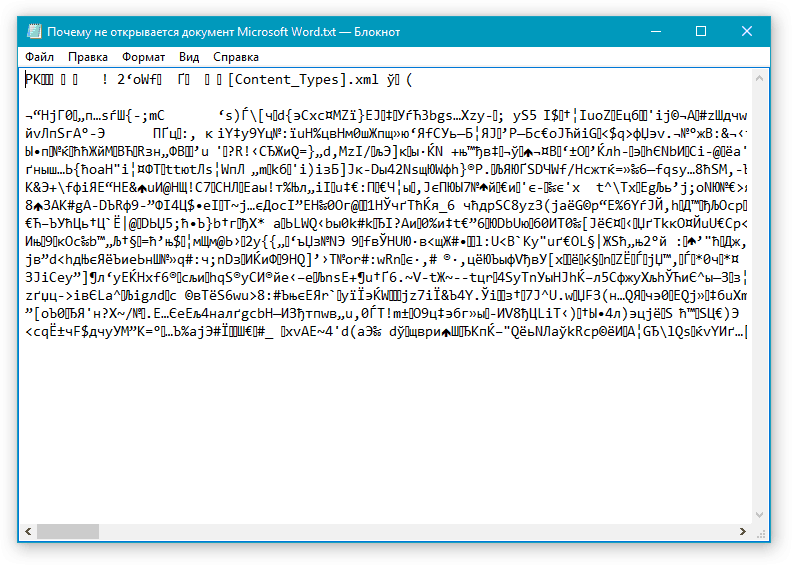
Y si el archivo tiene una extensión de que el sistema operativo no sabe en absoluto, entonces será imposible abrirlo en cualquier programa. En consecuencia, para abrirlo en " Palabra."Necesitas cambiar el nombre correctamente:
- Haga clic derecho en el documento " Palabra.", Que no puede abrir, luego en el menú contextual, haga clic en" Rebautizar"Y elimine todos los caracteres en el nombre del archivo después del punto.

Documento "Word" con expansión incorrecta
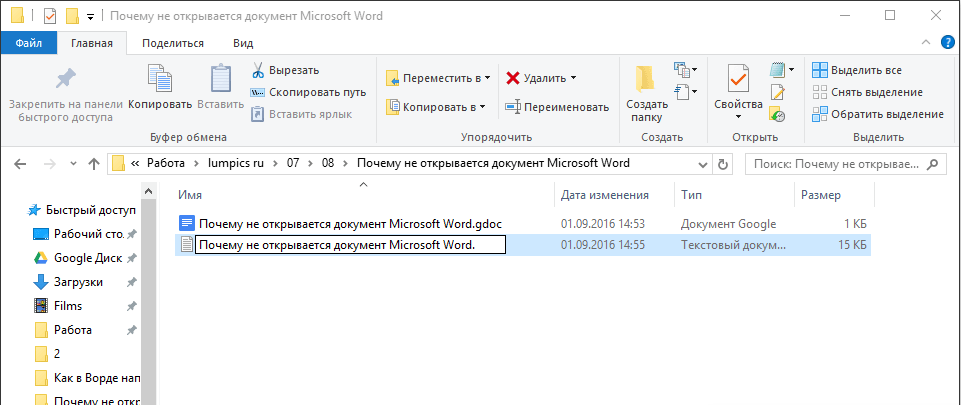
Retire la expansión incorrecta
- Luego, después del punto, ingrese la extensión " doce»
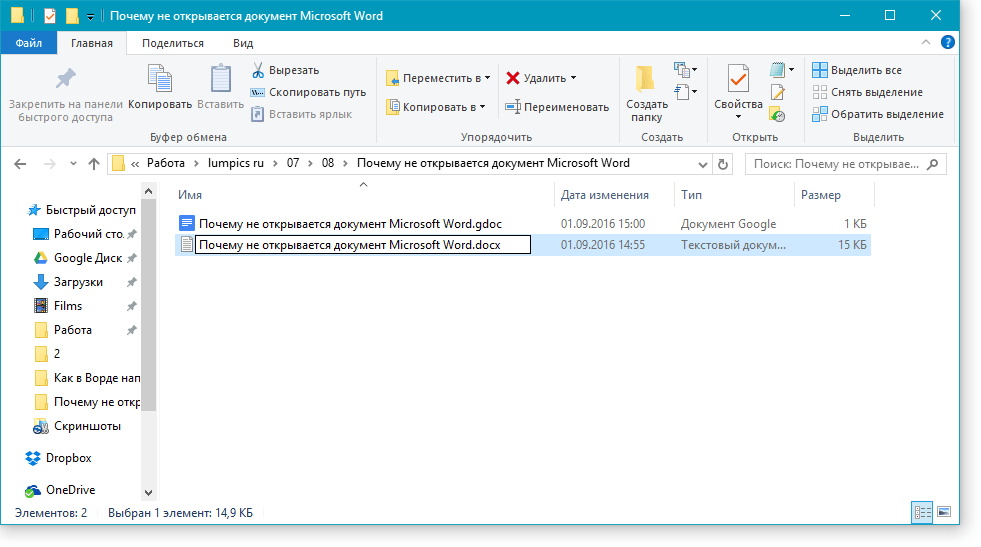
Ingrese la extensión correcta para el documento "Word"
- Confirma tus acciones
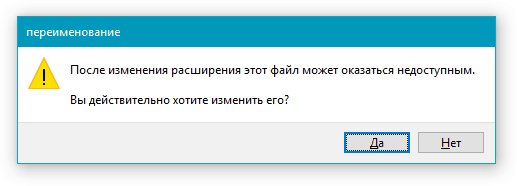
Confirmar las acciones anteriores.
- Ahora, la apariencia del archivo para cambiar al icono "Vordsk" familiar, después de lo cual se puede abrir el archivo
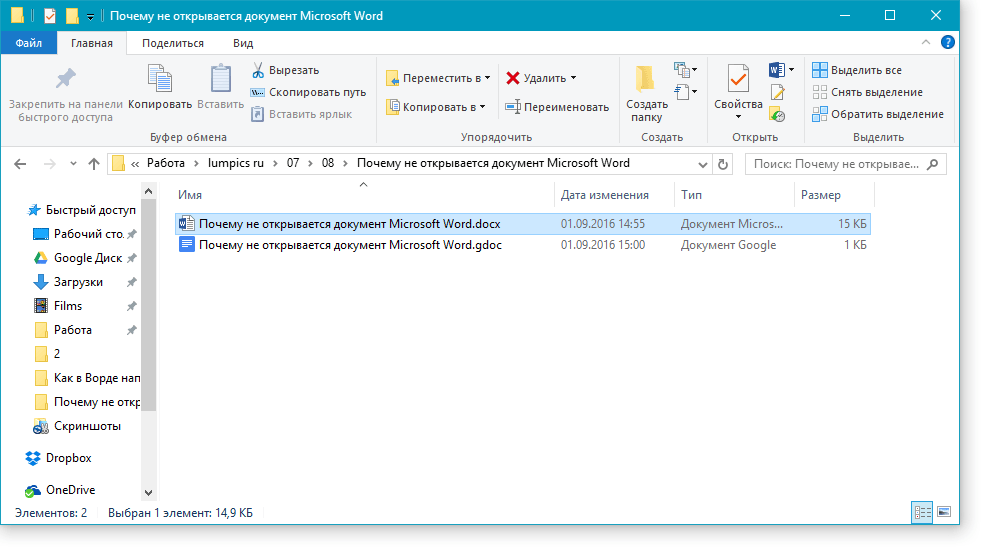
Documento listo "palabra"
Si su sistema de extensión de archivo está oculto, y no puede corregirlos, haga lo siguiente:
- Ir " Un ordenador» (« Mi computadora») O cualquier carpeta en su computadora
- Ir más lejos en " Servicio"Y" Configuración de las carpetas»
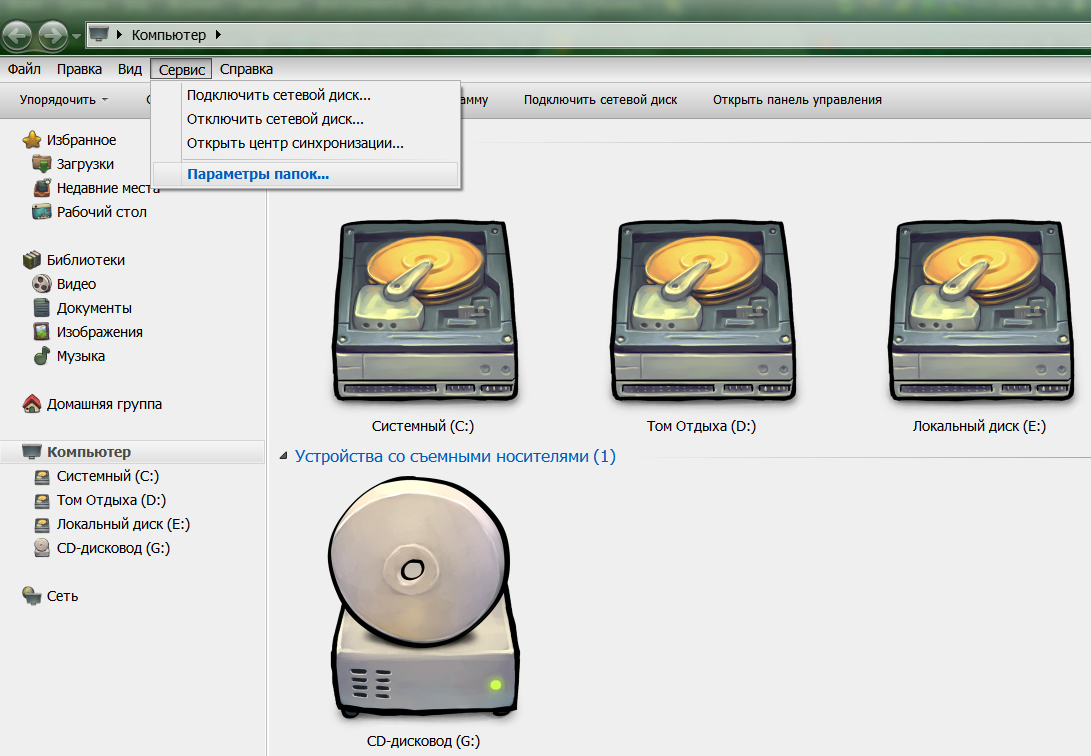
Vamos a los "parámetros de carpeta"
- En la ventana del sistema operativo en el " Vista»Desplácese hacia abajo, retire la casilla de verificación desde el punto indicado en la captura de pantalla
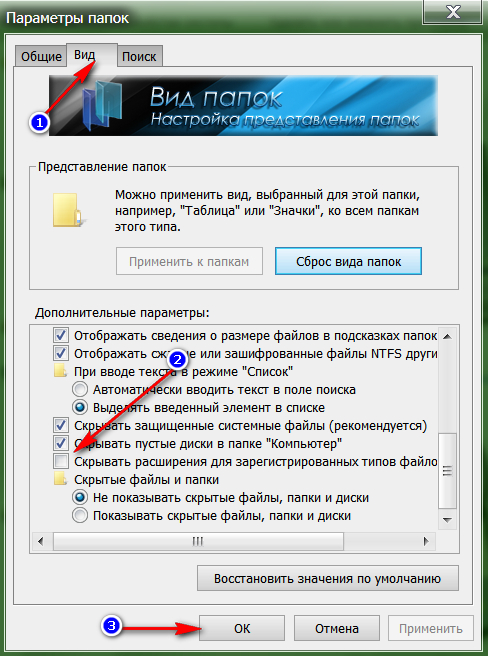
Establecer los parámetros para mostrar extensiones ocultas.
- Después de eso, puede ver la expansión de todos los archivos en su computadora.
Video: Signo de exclamación en los iconos de archivos "Microsoft Word", ¡lucha contra un problema!

Muchas gracias. Ayudó
¡Muchas gracias! ¡Restauró un documento encriptado!
gracias - resultó !!!!